- Մեթոդը 1. Նոութբուքերը միացնելով WiFi- ին:
- Մեթոդը 2. Նոութբուքը նոութբուքի վրա կապելը ցանցային LAN մալուխի միջոցով:
- Ինչպե՞ս մուտք գործել համակարգչի ցանց
Անլար Wi-Fi համակարգը, ըստ էության, կամուրջ է ինտերնետ մատակարարի և համակարգչի միջև: Այսինքն, սա նույնն է, ինչ մալուխը նոութբուքին միացնելն է, և վիրտուալ ցանցը կաշխատի սահուն:
Խնդիրն այն է, որ Wi-fi- ը չի պատկանում ինտերնետ կապի հիմնական համակարգին, ուստի շատերն են մտածում, թե ինչպես կարելի է միացնել նոութբուքը Wi-Fi- ին:
Իրականում Wi-Fi- ին միացնելը բավականին պարզ է: Պարզապես պետք է իմանաք որոշ քայլեր, որոնք կօգնեն ինքներդ ձեզ ստեղծել անլար կապ:
Քայլ մեկ:
Այն պետք է նայի նոութբուքի աշխատասեղանին: Եթե «մեկնարկի պահոց» -ի անկյունում պատկերակ կա սյուների բարձրացման տեսքով, դա նշանակում է, որ Wi-Fi ցանցը բռնում է ձեր նոութբուքի կողմից, և դուք պարզապես պետք է միանաք դրան: 
Քայլ երկու:
Այժմ դուք պետք է կտտացրեք բարձրացող սյուներից բաղկացած պատկերակին և գնաք Wi-Fi կարգավորումներ . Հաջորդը կտեսնեք բոլորը մատչելի ցանցեր Միանալու համար ընտրեք անհրաժեշտը և կտտացրեք «Միացեք» կոճակը: 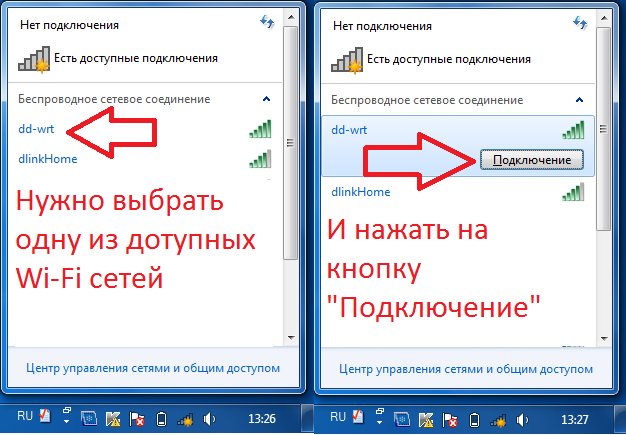
Կարող եք միանալ բաց ցանց կամ այն մեկը, ումից գաղտնաբառ ունեք: Այսինքն ՝ ցանցը կոդավորված է: Սովորաբար, գաղտնաբառը կարելի է գտնել լարային ինտերնետ կապի փաստաթղթում: 
Այն օգտագործողի և մատակարարի միջև կնքված պայմանագրում է, որտեղ նշվում են նաև լարային ցանցի բոլոր տվյալները (գաղտնաբառ, մուտք, ip-հասցեներ և այլն): Եթե ինքներդ ստեղծեք ձեր Wi-Fi ցանցը, ապա հիշում եք գաղտնաբառը կամ կարող եք կրկին փոխել այն:
Ինչ անել, եթե նոութբուքը հագեցած է Wi-Fi կապ տեխնիկապես, բայց չաշխատող ձեր գործավար համակարգում: Այլ կերպ ասած, ստորին գործարկման վահանակի վրա որևէ կրծքանշան չկա, չկան վարորդներ, և, ընդհանուր առմամբ, առնվազն որոշ ակնարկներ «Անլար ցանցի» առկայության մասին:
Այստեղ կօգնի անկախ աշխատանք ՝ օգտագործողը կկարողանա հաղթահարել դրան և առանց մասնագետի: Ի վերջո, ըստ էության, դա ավելի դժվար չէ, քան Windows- ի օպերացիոն համակարգում խաղ կամ ծրագիր տեղադրելը:
Այսպիսով, մենք սկսում ենք աշխատել վարորդների հետ: Ինչ է դա Անհրաժեշտ է ճշտել այս տերմինը այն մարդկանց համար, ովքեր չեն հասկանում ներքին կառուցվածքը »: գործող համակարգ ». Վարորդները հետևյալն են. Նրանք, ինչպես հիմնական պտուտակները, ցանկացած ծրագիր են կատարում:
Եթե համեմատենք մարդու անատոմիայի հետ, ապա վարորդը կլինի մի տեսակ ներքին օրգան:
Չնայած որ վերջին խնդիրը այս խնդիրը քիչ հավանական է Windows- ի տարբերակը տեղադրեք բոլոր վարորդներն իրենք, բայց դեռ փորձեք նորերը տեղադրել:
Վարորդի տեղադրումը կատարվում է երկու քայլով. Նախ, դուք պետք է ներբեռնեք այս ֆայլերը արտադրողի պաշտոնական կայքում: Սա վերաբերում է ձեր նոութբուքի արտադրողին:
Վարորդներին ինտերնետում կարելի է գտնել երրորդ կողմի կայքերում որոնման համակարգի միջոցով: Բայց այստեղ արդեն առաջարկվում է: Հաճախ, նման ծրագրերը օգտագործվում են ձեր համակարգիչը վիրուսներով վարակելու համար, փորձեք ներբեռնել բոլոր ծրագրերը պաշտոնական կայքերից:
Երկրորդ գործողությունը տեղադրումն է: Վարորդն արդեն կազմաձևված է տեղադրելու համար, պարզապես հետևեք հրահանգներին:
Հաճախ պատահում է, որ վարորդը տեղադրելուց հետո անհրաժեշտ է վերագործարկել Windows- ը `սկսելու աշխատել:
Ինչու՞ անհանգստացնել ինքներդ ինչ-որ բան անելը, արդյո՞ք ավելի հեշտ է հրավիրել վճարովի մասնագետ, կամ ծառայության կենտրոն բերել և նոութբուքը միացնել Wi-Fi- ին `մասնագետների օգնությամբ:
Անհատական աշխատանքը ձեր համակարգչի կամ նոութբուքի վրա ոչ միայն կօգնի ձեզ դառնալ փորձառու օգտվող, այլ նաև խնայել ձեր գումարը, որը սովորաբար ծախսում եք մասնագետների վրա:
Մի վախեցեք զարգացնել ձեր օգտագործողի հմտությունները: Մի պտղունց, դուք միշտ կարող եք դիմել մասնագետներին, եթե չկարողանաք հաղթահարել:
Եթե կրծքանշանը բացման պահոցում չէ, դա նշանակում է Wi-Fi մոդուլ անջատված, դուք կարող եք այն միացնել ՝ հետևելով այս ուղին »կառավարման վահանակ / վիրտուալ ցանցեր կամ ինտերնետ / ցանցային կապեր ». 
Եթե դուք տեսնում եք աշխատանքային տախտակի պատկերակը, բայց այն հատվում է կարմիր խաչով, ապա վերը նշված գործողությունը ձեզ համար անօգուտ կլինի: 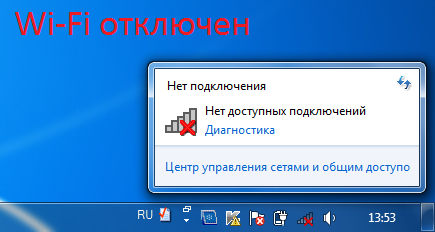
Եթե կա այդպիսի պատճառ, ստուգեք, որ ձեր համակարգչի Wi-Fi կոճակը գտնվում է «Միացված» դիրքում: 
Եթե Wi-Fi կոճակը միացված է, ապա հարկավոր է բացել Windows Mobility Center- ը և ստուգել, որ անլար ցանցը միացված է: 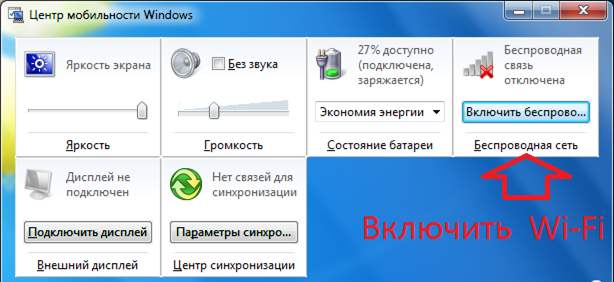
Դուք կարող եք բացել այս բաժինը `կտտացնելով աջ սեղմումով Կտտացրեք մարտկոցի պատկերակին և ընտրեք այն բացվող ընտրացանկում: 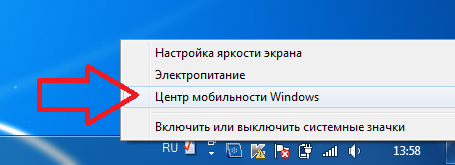
Արժե ուշադրություն դարձնել այն փաստին, որ Wi-Fi ցանցը ի վիճակի է նորմալ գործել, համապատասխանաբար, միայն 6-10 մետր հեռավորության վրա, և այս տիրույթում միայն կարող եք միացնել նոութբուքը Wi-Fi- ին:
Եթե կապի հետ կապված խնդիրներ ունեք, և այս հոդվածը չի օգնել ձեզ, մեկնաբանության մեջ կարող եք հարց ուղղել այն հոդվածին, որն ամբողջությամբ նկարագրում է ձեր խնդիրը: Ես կփորձեմ օգնել ձեզ:
Նոութբուքը մի սարք է, որն ըստ էության նախագծված է ամեն ինչի մեջ շարժունություն ապահովելու համար: Բայց, ցավոք, համակարգչին ցանցին միացնելը միշտ չէ, որ հեշտ է: Ինտերնետն արդեն հաստատապես հաստատվել է մեր կյանքում, և այսօր դրա օգտագործման հնարավորությունը զարմանալի չէ: Երկար ժամանակ առաջադեմ օգտվողները մուտք են գործել միջոցով բջջային հեռախոս օգտագործելով GPRS կամ կանոնավոր CSD կապ: Բայց այժմ խոշոր քաղաքներում WiFi- ի մուտքի կետերը հազվադեպ չեն, և նրանց հետ կապելը, ունենալով առավելագույն գիտելիքներ, այնքան էլ դժվար չէ:
Իհարկե, WiFi- ի ցանցերը միայն անլար ապագայի սկիզբն են, բայց առկա իրավիճակը (պրովայդերների հետաքրքրությունը և բջջային օպերատորներ , մուտքի կետերի քանակի աճը և այլն) լավատեսություն է ներշնչում և հուսով եմ, որ մի քանի տարի հետո հնարավոր կլինի ինտերնետով ճամփորդել ցանկացած մարդաշատ վայրում նոութբուք օգտագործելով:

LG LT20- ը և Prestigio Visconte 141T- ը `երկու նոութբուք` WiFi- ի աջակցությամբ
Այս տեխնոլոգիայի հետևում գաղափարը շատ պարզ է: Ինտերնետ հասանելիությունը տրամադրվում է հատուկ վայրերում տեղադրված մուտքի կետերի (կամ թեժ կետերի) միջոցով, որոնց միջակայքը կազմում է մոտ 100 մ: Դրանք բոլորը համակցված են կենտրոնական երթուղիչի մեջ, որը միանում է համաշխարհային ցանցին: Չնայած, ի վերջո, օգտագործվում է մետաղալարերի միացում , այն ունի բավականաչափ մեծ թողունակություն և վերջնական օգտվողի համար գործընթացը անլար է: Մուտքի կետերը տեղադրելու համար սովորաբար բնակեցված են լեփ-լեցուն վայրերով, ինչպիսիք են սրճարանը, հյուրանոցները, հյուրանոցները, օդանավակայանները:
Networkանցի հասանելիության համար անհրաժեշտ պայմաններ
Սարքավորումներ
Բայց եկեք չկենտրոնանանք ընդհանուր հասկացությունների վրա և անցնենք խնդրի գործնական կողմին: Այսպիսով, նոութբուքի առկայության և անլար ինտերնետ հասանելիության ծառայությունները հանրային հասանելիության կետերից օգտվելու մեծ ցանկության դեպքում (չնայած ոչ շատ, բայց, այնուամենայնիվ,): Առաջին հերթին, եկեք գործ ունենանք մեր նոութբուքի հետ: Եթե այն պատրաստված է հիմքի վրա շարժական տեխնոլոգիա Intel Centrino- ն, կարող եք ենթադրել, որ դուք շատ հաջողակ եք, և Wi-Fi ցանցի հետ աշխատելու ամբողջ կարգը արդեն ավարտված է: Միշտ պատրաստ եք ցանցում աշխատել, դուք միայն պետք է վերահսկեք համակարգի հաղորդագրությունները: Նոութբուքը ինքնաբերաբար գտնում է մոտակա բոլոր թեժ կետերը (առկայության դեպքում) և օգտվողին հուշում է կապի գաղտնաբառ:

Nokia D211 - նոութբուքերի համար WiFi- և GSM / GPRS քարտ
Հնարավոր է, որ ստիպված լինի ձեռք բերել Wi-Fi ադապտեր PCMCIA քարտի տեսքով: Շատ դեպքերում, ադապտորը գալիս է այնպիսի գործիք, որն օգնում է տեղադրել քարտը և կարգավորել իր պարամետրերը:
Ստուգեք կարգավորումները
Ի դեպ, մուտքի գոտում ավելի լավ է կատարել կատարման ստուգում: Միևնույն ժամանակ, ադապտերների կարգավիճակի պատկերակը (փոքր կանաչ կամ կարմիր էկրան) տեսանելի կլինի էկրանի ներքևի մասում: Եթե դա կարմիր է, ապա կապ չկա, և դուք պետք է ստուգեք ազդանշանի մակարդակը և որակը: Կրկնակի կտտացրեք զանգահարեք կապի հատկությունները, իսկ «Կարգավիճակում անլար ցանց »(« Անլար ցանցի կարգավիճակը ») ընտրեք« Ստատուս »(« Կարգավիճակը ») էջանիշը: Այստեղ ցանցը ձեռքով գտնելու համար հարկավոր է սեղմել «Սկանել» կոճակը: Դրա գտնվելու վայրի դեպքում դուք միշտ կարող եք դիտել ազդանշանային մակարդակի մասին տեղեկատվությունը և փորձել գտնել մի տեղ, որտեղ այն առավելագույն է:
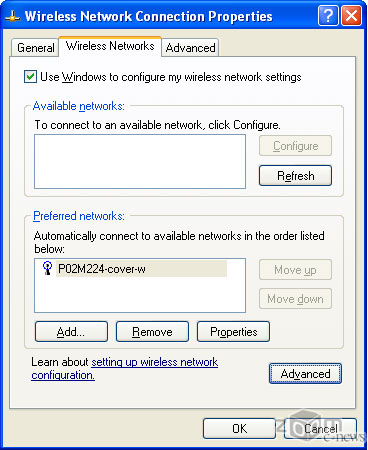
Մեզ հասանելի էր ընդամենը մեկ ցանց:
Իհարկե, նոութբուքը պետք է նախապես կազմաձևվի `անլար ցանցին միանալու համար: Windows XP- ի համար այս պարամետրը չափազանց պարզ է. «Networkանցային հատկություններ» -ում պետք է ընտրեք «Ավտոմատ ձեռք բերեք IP հասցե» և «Ավտոմատ ձեռք բերեք DNS սերվերի հասցեն» («Ձեռք բերել DNS սերվերի հասցեն ինքնաբերաբար "), համակարգը կկատարի մնացածը: Windows 2000 և ներքևում չեն ապահովում ավտոմատ կազմաձևումը, այնպես որ ձեզ հարկավոր է օգտագործել լրացուցիչ ծրագրաշար: Ներկայումս դրա հետ կապված խնդիրներ չկան, սովորաբար մատակարարվում են համապատասխան ծրագրեր անլար ադապտեր . Խնդրում ենք նկատի ունենալ, որ կորպորատիվ ցանցն օգտագործելիս սովորաբար նոութբուքին տրվում է ֆիքսված IP հասցե: Մուտքի կետի միջոցով ցանցին միանալու ժամանակ համոզվեք, որ թույլատրեք IP հասցեի դինամիկ նշանակումը:
Ծրագրային ապահովման դերում անհրաժեշտ է օգտագործել ցանկացած վեբ զննարկիչ (Internet Explorer, Netscape Navigator և այլն) ճամփորդելու համար, գործող համակարգին վերաբերող սահմանափակումներ չկան: Wi-Fi ստանդարտը ոչ մի կերպ չի սահմանափակում ձեր նախասիրությունները և սովորությունները, քանի որ այն ազդում է միայն ցանցի ֆիզիկական կյանքի վրա: Այնուամենայնիվ, եթե ցանկանում եք մուտք գործել ձեր կորպորատիվ ցանցի հանրային հասանելիության կետի միջոցով, ապա ձեր ընկերության VPN հաճախորդը պետք է տեղադրված լինի բոլոր անհրաժեշտ մոդուլներով:
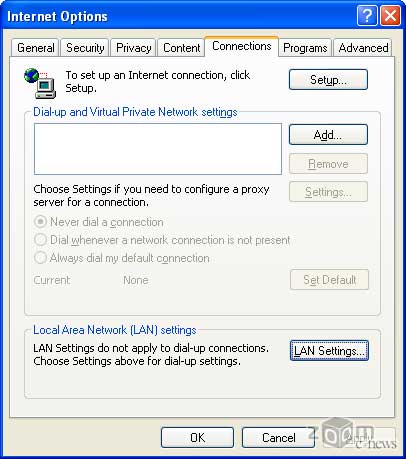
Անհրաժեշտ է տեղադրել «Երբեք մի կապեք կապը»
Բնականաբար, մենք ստիպված կլինենք մի փոքր փոխել զննարկչի ցանցային կապի կազմաձևը ՝ վերակենդանացնելով այն տեղական օգտագործման համար անլար կապ . Այսպիսով, Microsoft Internet Explorer- ի 4-րդ տարբերակի պարամետրերում «Միացումներ» ներդիրում պետք է ընտրեք «Միացեք ցանցին` օգտագործելով տեղական ցանցային կապ »(« Միացեք ցանցին `օգտագործելով տեղական տարածքային ցանց») և կտտացրեք «Դիմել» կոճակին: Այս զննարկչի 5-րդ տարբերակում դուք պետք է ընտրեք «Երբեք մի օգտագործեք dial-up կապը» («Երբեք մի հավաքեք միացում»): Ի դեպ, մինչդեռ հեռախոսային կապի համար ձեր բոլոր նախորդ պարամետրերը ջնջված են, այնպես որ, եթե նրանց դրանք դեռ պետք են, մի մոռացեք գրել դրանք:
Տեսականորեն, անլար մուտքի սարքով հագեցած նոութբուքը պետք է ինքնաբերաբար ստանա ազդանշան համապատասխան մուտքի կետից: Ծրագրակազմ Այն ինքնուրույն ճանաչում է հեռարձակման ցանցի նույնացուցիչը (SSID) և միանում դրան: Ինչպես արդեն նշեցինք, այս կանոնը ուժի մեջ է միայն այն աշխատող նոութբուքերի համար աշխատող պատուհաններ Xp Հակառակ դեպքում, դուք պետք է SSID ինքներդ տեղադրեք:
Պետք է նշել, որ SSID- ը անլար ցանցին միանալու համար անհրաժեշտ ամենակարևոր պարամետրերից մեկն է: Այն եզակիորեն որոշվում է ծառայություններ մատուցողի կողմից: անլար միացում համապատասխան մուտքի կետում: Այսպիսով, MoscomNET- ի համար (հյուրանոցների ցանց ՝ Mariott, սրճարան Cafemania, Starlite eateries և այլն) դա մոսկոմ է, Tascom- ի համար (Սմոլենսկի լեռնանցք, Դոմոդեդովո օդանավակայան, ռեստորանային ցանց ՝ Տվերսկայա և այլն) դա տասկոմ է և այլն: Շատ դեպքերում, երբ մեկ մատակարարի մուտքի կետից մյուսի մուտքի կետ տեղափոխվելիս, բավական է փոխել միայն SSID արժեքը:
Սովորաբար ցանցի նույնացուցիչը փոխելու կարգը մանրամասն նկարագրվում է ձեռնարկում, որն ունի համապատասխան անլար քարտ: Բայց, սկզբունքորեն, քարտեզների ճնշող մեծամասնության համար ցանցի նույնացուցիչի արժեքը գտնվում է քարտի «Կազմաձևում» ներդիրում: Ի դեպ, ճանապարհին, այնտեղ կարող եք ստուգել ևս երկու կարևոր արժեքի տեղադրումը. «Հաղորդակցության տեսակը» («Գործողության ռեժիմ») պետք է ընտրվի որպես «մուտքի կետ», իսկ տվյալների փոխանցման արագությունը պետք է լինի առավելագույնը, այսինքն ՝ 11 Մբիթ / վրկ:
Առանձնահատկություններ և հնարավոր խնդիրներ
Հետո սկսվում է զվարճանքը: Մեր կարծիքով, հանրային հասանելիության կետը ենթադրում է ցանցային ռեսուրսների անվճար օգտագործում (համենայն դեպս, մենք այդպես ենք ուզում): Բայց քանի որ Wi-Fi տեխնոլոգիա Ռուսաստանում դեռ թափ է հավաքում, և պրովայդերների ծախսերը շատ էական են, այդ հաճույքի համար ստիպված կլինի վճարել իրենց ծանր վաստակած գումարի դիմաց: Գների մասին խոսելու համար անլար մուտք Այստեղ մենք չենք ունենալու, մենք ասում ենք միայն, որ առայժմ դրանք բավականին մեծ են, բայց մատակարարների քանակի և մուտքի կետերի քանակի աճով, իհարկե, դրանք կնվազեն:
Այժմ, դիտարկիչը բացելով մուտքի կետի գոտում, ինքնաբերաբար հասնում եք համապատասխան մատակարարի համակարգի մուտքի էջին: Եթե ձեր մուտքի ծառայությունն արդեն միացված է, մուտքագրեք ձեր օգտվողի անունը և գաղտնաբառը (կամ քարտի համարը և ծածկագիրը) գործի նկատմամբ զգայուն և վայելեք անլար ինտերնետի հնարավորությունները, հակառակ դեպքում ստիպված կլինեք բաժանորդագրվել ծառայությանը կամ ձեռք բերել մուտքի քարտ:
Ipconfig ծրագիրը Windows XP- ում (բնօրինակ նկար)
Երբեմն կարող եք խնդիրներ ունենալ մուտք գործելու հետ կապված, օրինակ ՝ մուտքի կետից մյուսը կամ կորպորատիվ ցանցից հանրային հասանելիության կետ անցնելու հետ կապված: Եթե դուք չեք վերագործարկել նոութբուքը, ապա հաճախ դա այդպես է: Սկզբունքորեն, դուք կարող եք վերագործարկել համակարգիչը, բայց քանի որ մեղավորը սխալ IP հասցե է, բավական է այն վերականգնել և թարմացնել: Windows 95/98- ի համար անհրաժեշտ է զանգահարել winipcfg ծրագիրը և կատարել ցանցային քարտի վերափոխման («Թողարկում») և թարմացման («Վերականգնման») ընթացակարգերը: Windows NT / 2000 / XP- ի համար այս օգտակար ծրագիրը կոչվում է ipconfig:
Վերջին հրաժեշտը
Սկզբունքորեն, սա այն ամենն է, ինչ անհրաժեշտ է հանրային մուտքի կետերում Wi-Fi- ցանց ունեցող laptop- ով հաջող գործելու համար: Իհարկե, յուրաքանչյուր հատուկ մուտքի կետ կարող է ունենալ իր նրբությունները, անհնար է պատմել բոլորի մասին, պարզապես ուշադրություն դարձրեք կայքում տեղադրված տեղեկատվության վրա:
Եզրափակելով, մեկ այլ հուշում, որը ձեզ կարող է անհրաժեշտ: Նկատվեց, որ մուտք գործելով հանրային հասանելիության կետ, շատ այցելուներ ուշադիր զննում էին առաստաղը և միայն դրանից հետո իրենց համար սեղան էին ընտրում: Այս պահվածքի պատճառը պարզ է դառնում, եթե հաշվի առնենք, որ առավել հաճախ անլար հանգույցները, որոնք մուտքի կետերի դեր են կատարում, տեղակայված են առաստաղի վրա (եթե դրանք հատուկ թաքնված չեն): Հետևաբար մուտքի կետին հնարավորինս մոտ գտնվելու վայրը կարող է դեր ունենալ կապի որակի մեջ, քանի որ հայտարարված բնութագրերը միշտ չէ, որ համապատասխանում են իրականին (դա վերաբերում է ինչպես մուտքի կետին, այնպես էլ անլար քարտին):
Դա կտևի մի քանի տարի, և նոութբուքի այդպիսի օգտագործումը կդառնա սովորական, մեր կարծիքով, իրական այլընտրանք: անլար ինտերնետ Ոչ ... Դե, հիմա մնում է միայն փորձել:

Այն, ինչը նոութբուքն այնքան գեղեցիկ է դարձնում, նրա շարժունակությունն է: Այս հատկությունը հիմնականում տարբերակում է այն ստացիոնար համակարգիչներից: Մենք ունենք նոութբուք աշխատելու, քոլեջի վարելու, մեզ հետ այն սրճարան կամ ընկերներ տանելու, լուսանկարներ ցուցադրելու, ֆիլմեր պատճենելու կամ տեղեկատվություն փոխանակելու համար: Եթե ընկերներն ունենան տանը Wi-Fi երթուղիչ կամ գոնե լարային անջատիչ (անջատիչ), այնուհետև նոութբուքերը միմյանց միացնելը դժվարություններ չի առաջացնի: Բայց ինչ, եթե ցանցային սարքեր Ոչ, ես իսկապես չեմ ուզում դրանք գնել կամ փող չունեմ, բայց անհրաժեշտ է դյուրակիր համակարգիչը միացնել դյուրակիր համակարգչի համար: Կան լուծումներ, դրանք բարդ չեն և չեն պահանջում մեծ ֆինանսական ծախսեր:
Այսօր ես ձեզ կասեմ երկու եղանակների մասին, թե ինչպես կարելի է միացնել դյուրակիր համակարգիչը:
Մեթոդը 1. Նոութբուքերը միացնելով WiFi- ին:

Վերջին 10 տարիների ընթացքում բոլոր նոութբուքերը, նեթբուքերը և ուլտրաբուքները ունեն ինտեգրված WiFi մոդուլ, ուստի այս մեթոդը ամենևին ֆինանսական ծախսեր չի պահանջի: Ավելին, դուք կարող եք համատեղել 3 կամ ավելի նոութբուք, համակարգիչ, պլանշետ կամ սմարթֆոն մեկ ցանցի մեջ:
Բայց ամենահետաքրքիրն այն է, որ դուք նույնիսկ չեք կարող տեղադրել որևէ լրացուցիչ ծրագիր. Ամեն ինչ ձեզ հարկավոր է արդեն Windows 7-ում , Windows 8-ում և Windows 10-ում :
Մենք պետք է սկսենք նրանից, որ երկու նոթբուքերի վրա դնելու համար IP- հասցեների ավտոմատ ստացումը: Դա անելու համար անցեք «Control Panel» => «Network անցի և բաժանման կենտրոն» => «Փոխեք ադապտերների պարամետրերը» (կամ սեղմեք ստեղնաշարի համադրությունը Win + R և «Run» պատուհանում տպեք հրամանի ncpa.cpl ):
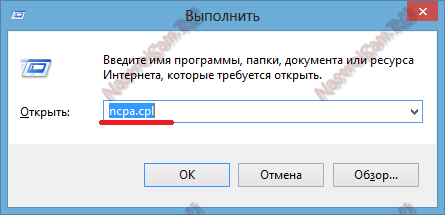
Նոութբուքի ցանցային կապի ժամանակ դուք պետք է գտնեք «Անլար ցանց» պատկերակը և աջ սեղմեք դրա վրա:
Բացված համատեքստի ընտրացանկում ընտրեք «Հատկություններ» կետը: Բացվում է անլար ցանցի հատկությունների պատուհանը:
Մկնիկի ձախ կոճակով կրկնակի կտտացրեք «Ինտերնետային արձանագրության տարբերակ 4 (TCP / IPv4)» կետին.
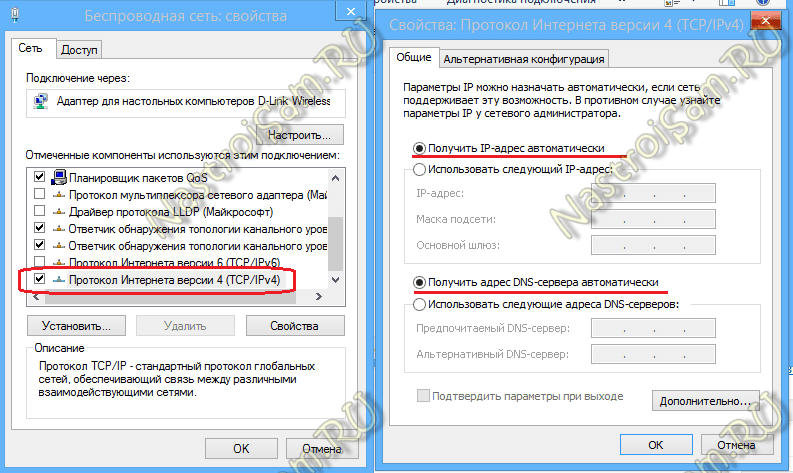
Մենք դրեցինք տուփերը «Ինքնաբերաբար ստացեք IP հասցեն» և «ինքնաբերաբար ստացեք DNS սերվերի հասցեն»:
Այժմ դուք պետք է ստեղծեք անլար ցանց այս համակարգիչներից մեկի վրա: Դա անելու համար հարկավոր է հրամանի հուշում բացել ադմինիստրատորի իրավունքներով: Դա անելու համար Windows 7-ում «Start» ընտրացանկում մուտքագրեք «Command Line» արտահայտությունը և, սեղմելով այն պատկերանշանը, որը երևում է, աջով սեղմելով դրա վրա, ընտրեք «Գործարկել որպես կառավարիչ» ընտրացանկի կետը: Windows 8-ում և Windows 8.1-ում սա ավելի հեշտ է արվում `սեղմել ստեղնային համադրությունը Win + X և բացված արագ գործարկման ցանկում ընտրեք« Command line »կետը (Administrator).
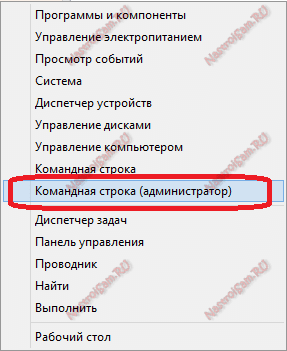
Այժմ ներս հրամանի տող Windows մուտքագրման հրամաններ.
1. 87654321 թիմով գաղտնաբառով անլար ցանցի ստեղծում.
netsh wlan սահմանել hostnetwork ռեժիմ = թույլատրել ssid = կայքի բանալին = 87654321
Networkանցի անուն SSID և գաղտնաբառ. Կարող եք օգտագործել ձեր սեփականը, ինչ ուզում եք:
2. Գործարկում է անլար WiFi ցանց հրամանով.
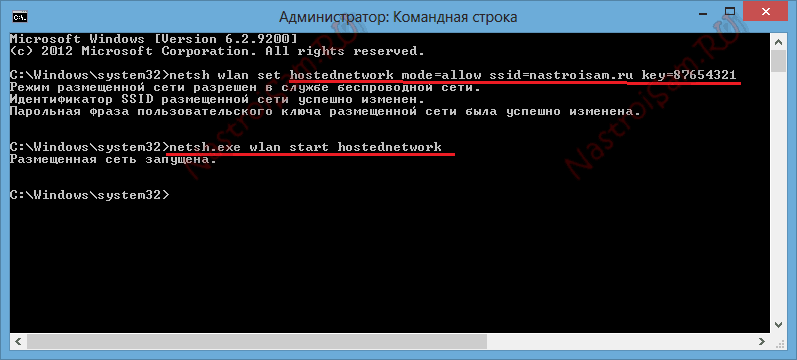
Անլար ցանցը ստեղծվելուց և գործարկելուց հետո անհրաժեշտ է մեկ այլ համակարգչի կամ դյուրակիր համակարգչի անցնել Անլար ցանցեր (պարզապես սեղմելով առաջադրանքի գծի ստորին աջ անկյունում գտնվող ցանցի պատկերակին), որտեղ դուք պետք է տեսնեք ստեղծված անլար ցանցը, սեղմեք այն մկնիկի ձախ կոճակով և կտտացրեք «Միացեք»:
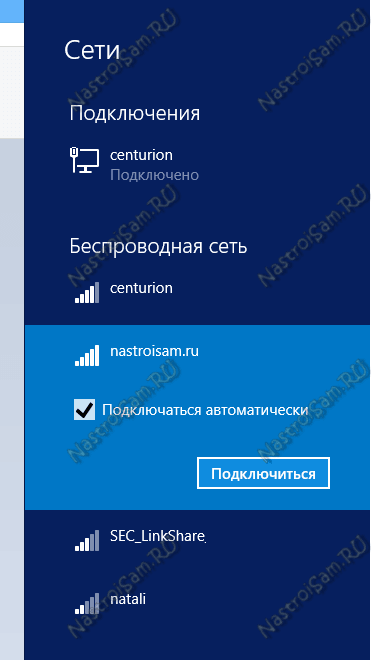
Windows- ը ձեզ կխնդրի մուտքագրել ցանցի անվտանգության բանալին ՝
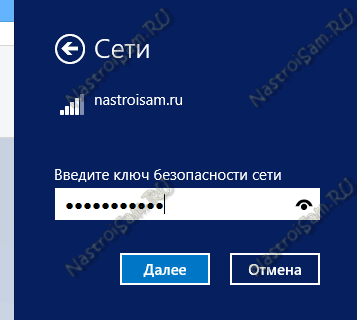
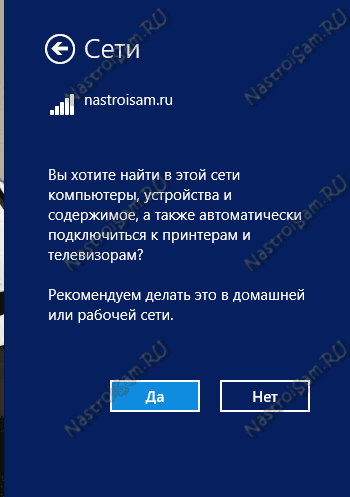
Ոութբուքում, կարելի է այրել եել WiFi ցանց IP տեղեկատու 192.168.173.1. Wi-Fi-
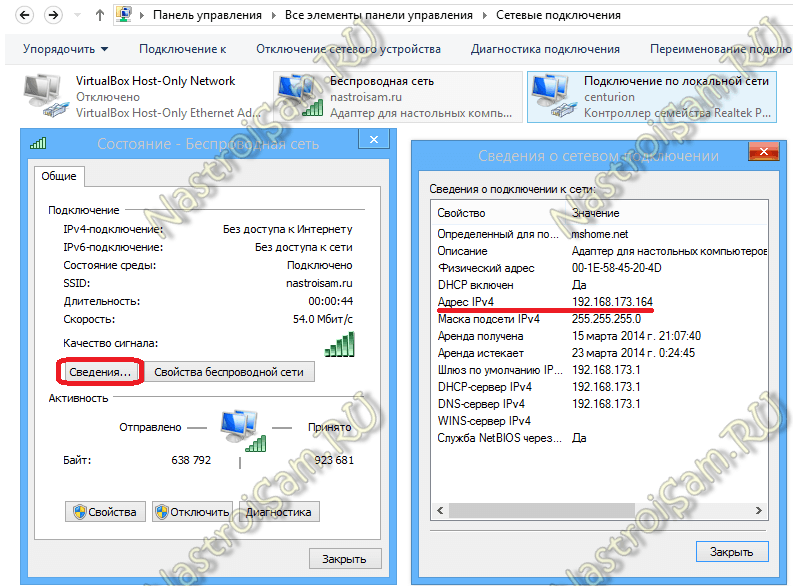
Առանձին-առանձին, ես նշում եմ, որ միացման այս տարբերակը դարձնում է նոութբուքի WiFi երթուղիչ, որին կարող եք միացնել 3 կամ ավելի համակարգիչներ կամ նոութբուքեր, պլանշետներ, սմարթֆոններ, հեռուստացույցներ և նույնիսկ տարածել ինտերնետը:
Մեթոդը 2. Նոութբուքը նոութբուքի վրա կապելը ցանցային LAN մալուխի միջոցով:
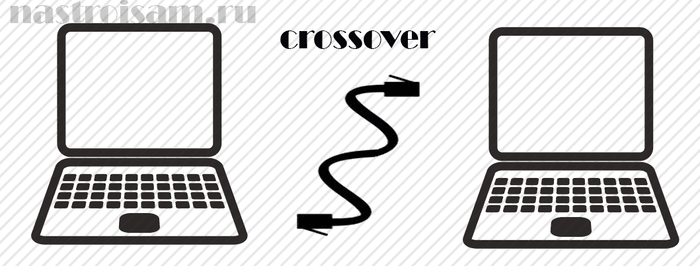
Նման միացման տարբերակը հարմար է այն դեպքում, երբ դուք չեք աշխատում սարքերից որևէ մեկի վրա, կամ եթե անլար ցանցային մոդուլ ընդհանրապես չկա, և, հետևաբար, դուք չեք կարող միացնել նոութբուքերը Wi-Fi- ի միջոցով, կամ անլար մոդուլն օգտագործվում է նոութբուքերից մեկի վրա ինտերնետ մուտք գործելու համար:
Այս դեպքում սարքերը կարող են միանալ տեղական ցանցին ոլորված զույգի միջոցով (LAN մալուխ): Networkանցային քարտը ցանկացած նոութբուքում է: Միակ բանը, որ դուք պետք է գնել, անհրաժեշտ երկարության ցանցային մալուխն է, որը սեղմված է հատուկ ձևով `այսպես կոչված խաչաձև:
Ես կփորձեմ մատների վրա բացատրել, թե որն է դա. Ծալքավորելու 2 եղանակ կա ցանցային մալուխ - ուղղակի և հակադարձ (crossover): Direct- ը օգտագործվում է նոութբուքը երթուղիչին, մոդեմին կամ անջատիչին միացնելու համար: Reverse - համակարգիչները կամ նոութբուքերը միմյանց հետ ուղղակիորեն ցանցի միջոցով միացնել:
Ահա այսպիսի տեսք ունի ցանցային մալուխը, որը սեղմվում է խաչբառով.

Ինչպես տեսնում եք, լարերի զույգը հակադարձվում է:
Դուք կարող եք ձեռք բերել նման մալուխ ցանկացած համակարգչային խանութում: Մալուխի գինը սկսվում է 50 ռուբլիից և ավելին ՝ կախված ցանկալի երկարությունից:
Մենք միացնում ենք ցանցի մալուխի մի ծայրը ցանցային քարտ առաջին նոութբուքը, իսկ երկրորդ վերջը `երկրորդի ցանցը:
Այժմ դուք պետք է կազմաձևեք ցանցը երկու նոթբուքերի վրա: Դա անելու համար անցեք Control Panel => Network and Sharing Center => Փոխեք ադապտերների պարամետրերը (կամ պարզապես սեղմեք Win + R ստեղնաշարի համադրությունը և Run Run պատուհանում մուտքագրեք ncpa.cpl ):
Երբ դուք հասաք նոութբուքի ցանցային կապերին, ընտրեք Միացեք եղական ցանց և կտտացրեք այն աջ կոճակով:
Բացված համատեքստի ընտրացանկում ընտրեք «Հատկություններ» կետը: Բացվում է Տեղական տարածքի միացման հատկությունների պատուհանը:
Կրկնակի սեղմեք մկնիկի ձախ կոճակը «Ինտերնետային արձանագրության տարբերակ 4 (TCP / IPv4)» կետի վրա: Առաջին նոթբուքում մենք սահմանում ենք IP հասցե 192.168.1.1 դիմակ 255.255.255.0:
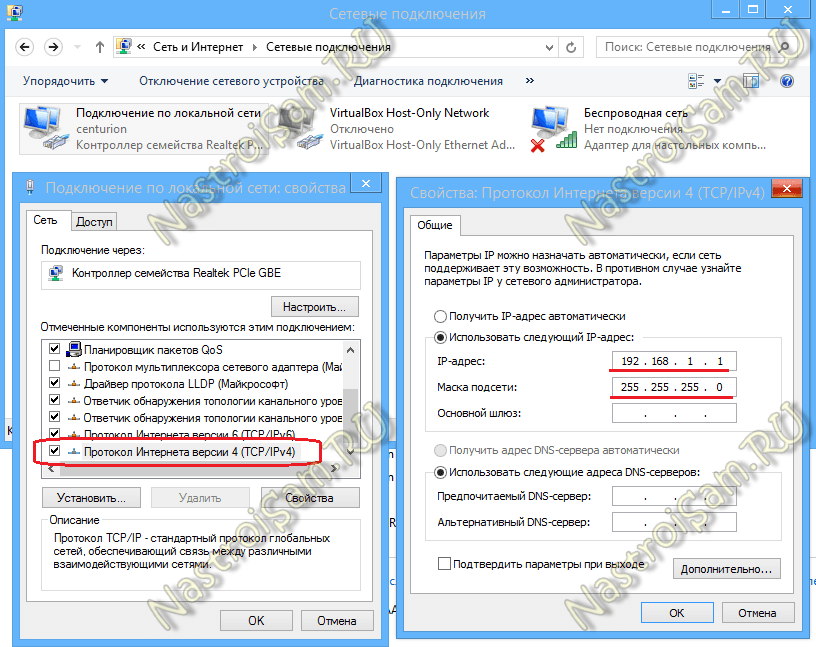
Երկրորդում ՝ 192.168.1.2- ի IP հասցեն կօգտագործի դիմակը 255.255.255.0:
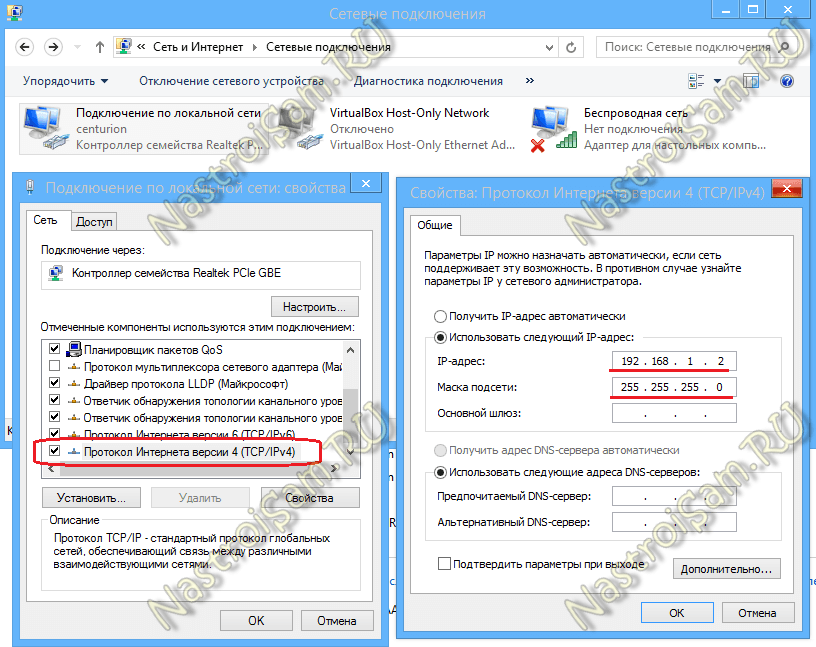
Սեղմեք OK կոճակը: Այժմ նոութբուքերը պետք է հասանելի լինեն IP հասցեներով և տեսանելի լինեն ցանցային միջավայրում:
Ինչպե՞ս մուտք գործել համակարգչի ցանց
Տեղական ցանցից մեկ համակարգչից մյուսին մուտք գործելու համար - բացեք Windows Explorer- ը, երկու անգամ սեղմեք հասցեի տողի վրա:
Deleteնջեք բովանդակությունը և գրեք.
\\ IP հասցե
Այսինքն, օրինակ, առաջին մեթոդի միջոցով մալուխով միացված առաջին համակարգչին մուտք գործելու համար անհրաժեշտ է մուտքագրել որպես \\ 192.168.1.1 , իսկ երկրորդին մուտք ունենալու համար `որպես \\ 192.168.1.2 :
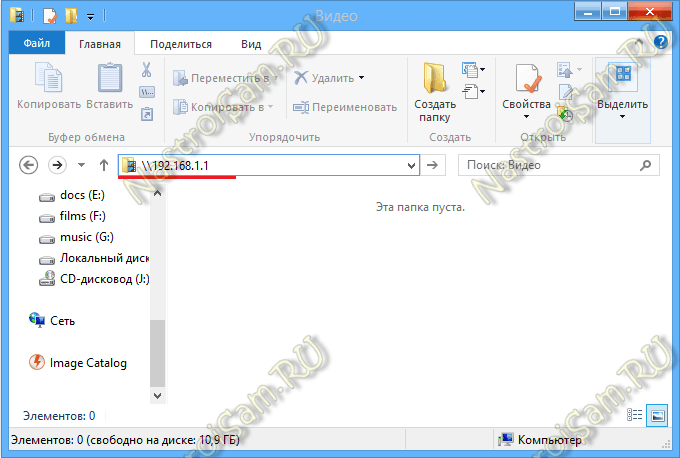
Եթե նոութբուքն անհասանելի է մուտք գործելիս, ապա անհրաժեշտ է բացել յուրաքանչյուր ցանց ցանցի շուրջ, որի համար անհրաժեշտ է կրկին այցելել againանցի և համօգտագործման կենտրոն և սեղմել «Փոխել փոխանակման առաջադեմ տարբերակները» հղումը.
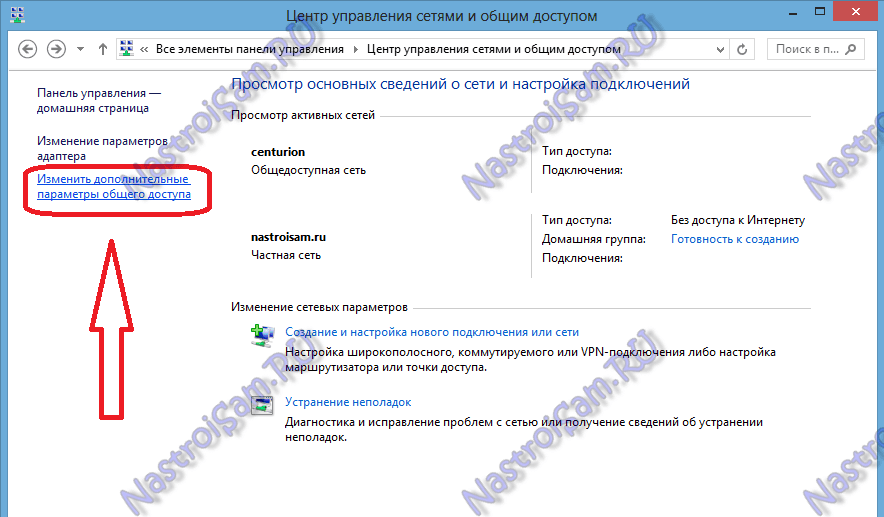
Դուք կտեսնեք Advanced Sharing Options պատուհանը ՝
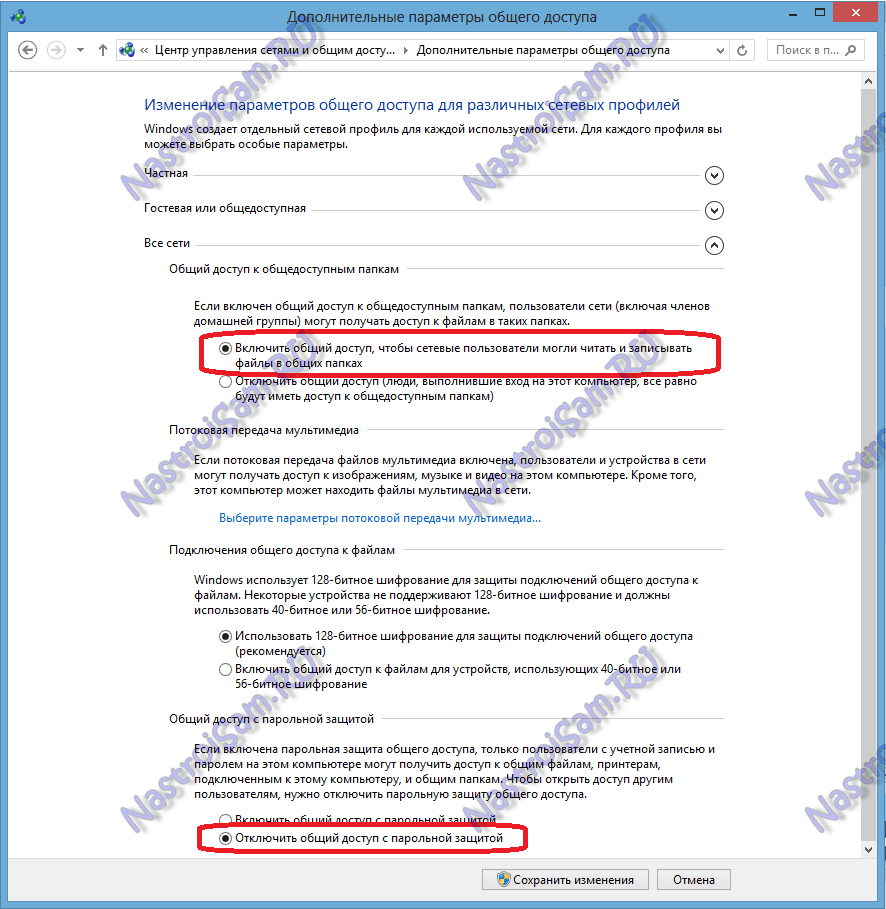
Այստեղ բոլոր ցանցերի համար պետք է միացնել և անջատել գաղտնաբառի պաշտպանությունը: Կտտացրեք «Պահել փոփոխությունները» կոճակին և կրկին փորձեք մուտք գործել համակարգիչ ցանցի միջոցով:
Եթե այն դեռ անհասանելի է, և « Windows- ը չի կարող մուտք գործել \\ 192.168 ... » սխալը տրված է , մենք ստուգում ենք, արդյոք հյուրերի քաղաքականությունը միացված է: ցանց մուտք ». Դա անելու համար սեղմեք ստեղնաշարի համադրությունը Win + R, իսկ բաց տողում գրեք հրամանը secpol.msc :
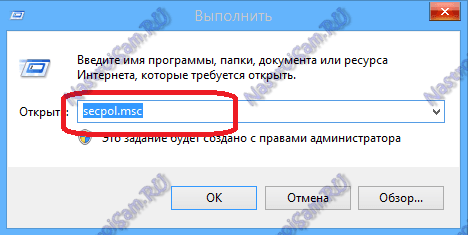
Բացվում է համակարգի վահանակի անվտանգության կայանքները: Անհրաժեշտ է ընտրել «Տեղական քաղաքականություն» ենթաբաժինը => «Անվտանգության պարամետրեր».
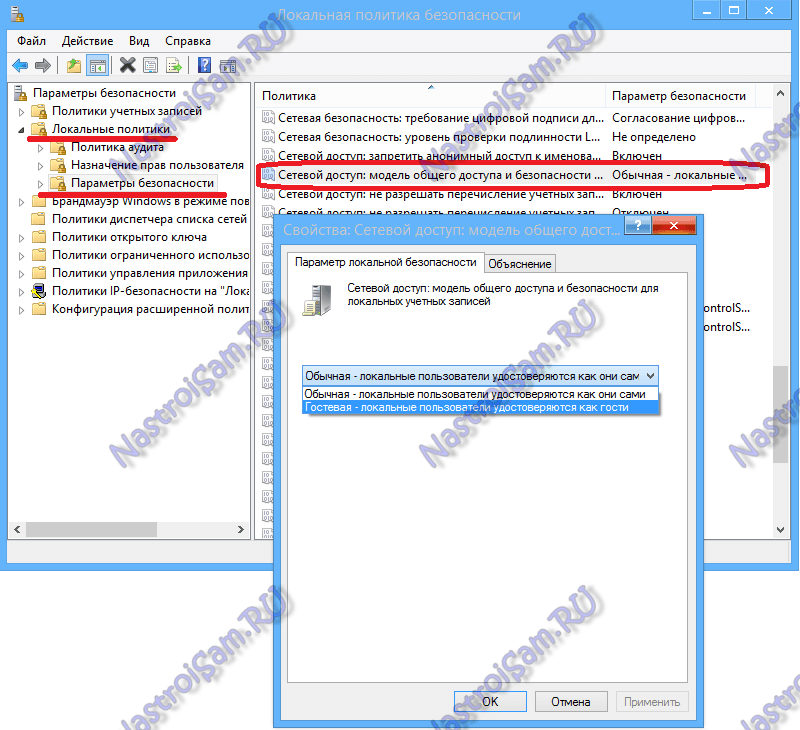
Որպես կանոն, այս գործողությունները շատ դեպքերում օգնում են լուծել ցանցերը ֆայլերը բաժանելու հետ կապված խնդիրները:
Եթե այդ գործողությունները ձեզ չեն օգնել, մի հուսահատվեք: Համակարգիչների միջև ֆայլերը փոխանակելու ևս մեկ շատ լավ միջոց կա ՝ առանց ընդհանուր խնդիրների: Սա կօգնի մեզ HTTP ֆայլերի փոխանակման ծրագրի միջոցով - HFS: Ներբեռնեք այստեղ `հղում:
Ծրագիրը պարզ է, հեշտ, աշխատում է առանց տեղադրման: Այսինքն, պարզապես անհրաժեշտ է ներբեռնել և գործարկել այն: Դուք կտեսնեք այս պատուհանը.
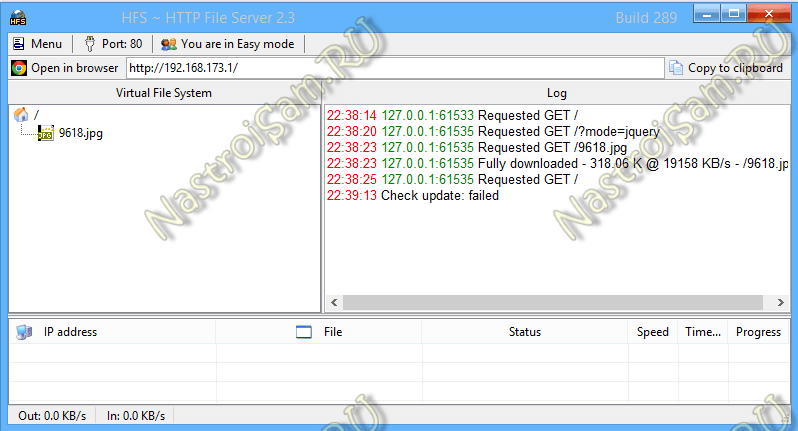
Ձախ կողմում գտնվող դաշտում կարող եք ավելացնել ֆայլեր, որոնք մատչելի կլինեն ներբեռնելու համար: Դա անելու համար այս ոլորտում կտտացրեք մկնիկի աջ կոճակը և ընտրեք ցանկի տարրը «Ավելացնել ֆայլեր»:
Դեպի աջ դաշտում - դուք տեսնում եք ձեր բաց ֆայլերի մուտքի պատմությունը:
Մեկ այլ նոութբուքում պարզապես անհրաժեշտ է գործարկել ինտերնետ զննարկիչը ( Internet Explorer, Chrome, Opera ) և մուտքագրել այն համակարգչի IP հասցեն, որտեղ ֆայլերը բացվել են հասցեների սանդղակում: Կարծես թե այսպիսին է.
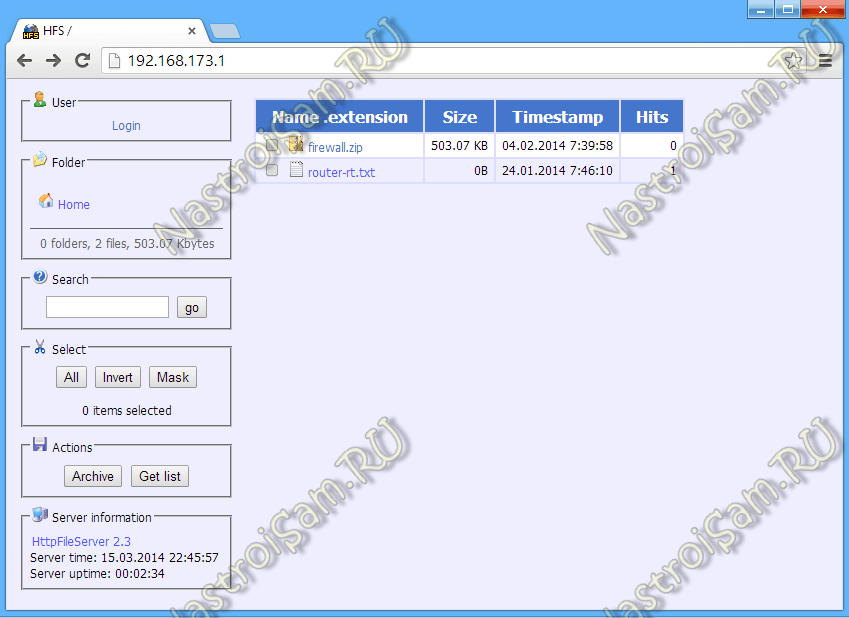
Եվ ապա պարզապես անհրաժեշտ է սեղմել ցանկալի ֆայլը և ներբեռնել այն:
Այսպիսով, մենք հաշվի առանք 2 եղանակ, թե ինչպես կապել նոութբուքերը միմյանց ցանցի և Wi-Fi- ի միջոցով: Որպեսզի միացված համակարգիչները հնարավորություն ունենան օգտվել ինտերնետից `դա կօգնի ձեզ այստեղ:



